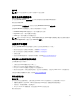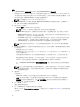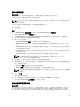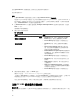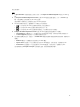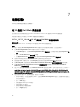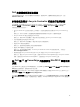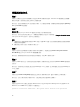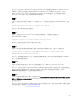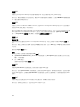Users Guide
步驟
1. 在 System Viewer (系統檢視器) 公用程式中選取 Platform Restore (平台還原)。
如果是第 11 代 PowerEdge 伺服器,該公用程式會檢查系統的 Lifecycle Controller 上的 Dell vFlash SD
卡的有效授權;如果是第 12 和第 13 代 PowerEdge 伺服器,公用程式會檢查企業授權及韌體版本。如果
存在有效的授權, Platform Restore (平台還原) 畫面隨即顯示。
註: 此功能僅適用於 Lifecycle Controller 版本 1.5 以上。
2. 在 Platform Restore (平台還原) 畫面選取 Export Server Profile (匯出伺服器設定檔),並按 Next (下一
步)。選取 vFlash 媒體或位置的選項隨即顯示。
3. 選取下列其中一個選項:
• vFLASH 媒體:於 iDRAC vFlash 卡進行備份。
註: 在 vFlash 卡,當您匯出系統設定檔,現有的系統設定檔將被覆寫。
• Network share (網路共用):在網路的共用位置進行備份。若您選擇此選項,就必須指定下列資訊:
– Existing share (現有共用):若您第一次建立備份,請指定共用位置。此項資訊會快取儲存於之後
備份時使用,且您可由下拉式方塊選取現有位置。
– User name (使用者名稱):指定存取共用位置的使用者名稱。您必須以下列格式指定使用者名稱:
網域
\<使用者名稱>。此項資訊也會在首次備份後快取儲存。您可使用相同名稱進行後續備份。
– Password (密碼):指定要存取共用位置的密碼,然後重新輸入密碼以進行確認。
註: 請確定指定的共用位置可寫入,且有足夠的磁碟空間可讓 Lifecycle Controller 儲存備份檔案。
4. 輸入備份檔案複雜密碼。這是用於鎖定備份檔案的加密部分。若要成功備份,備份檔案複雜密碼必須採用
以下特定格式:
• 複雜密碼必須包含至少 8 個字元。
• 複雜密碼必須包含下列的字元組合 — 至少 1 個大寫字元、至少 1 個小寫字元、至少 1 個特殊字元,以
及至少 1 個數字字元。
若匯出檔案位置為網路共用,您必須指定備份檔案字首。對系統或集合而言,此字首必須獨一無二。
備份檔案會附加系統的主機名稱,並以下列格式儲存:<
字首
><
主機名稱
>。例如若您指定字首為
ABC123,且系統主機名稱為 ABCDEFG,則備份檔案將儲存為 ABC123-ABCDEFG。
按一下 View previous backup files (檢視先前的備份檔案) 連結,檢視先前曾建立的任何備份檔案字
首。
註: 若您已指定的檔案名稱與之前的備份檔案相同,公用程式就會出現提示,要求您指定不同檔案名
稱以避免覆寫現有檔案。若於系統層級和集合層級,在相同的共用位置提供相同的檔案名稱字首,
就會直接覆寫不提示。
5. 備份排程。
可用選項如下:
• Start now (立即開始):使用立即備份系統設定檔 iDRAC vFlash 卡或網路共用。
• 單次: 用於排定單次備份。設定單次備份系統設定檔到 iDRAC vFlash 卡或網路共用的日期與時間。
• 循環執行: 用於排程定期備份數次。使用天 和事件的數目, 提供您要設定備份系統設定檔到整合式
iDRAC vFlash 卡或網路共用的頻率。
6. 按一下 Next (下一步)。
螢幕上將會顯示摘要畫面。
7. 按一下 Finish (完成),將備份程序傳送到工作檢視器。
將顯示下列訊息:Task submission complete. (工作傳送完成)。您可啟動 Task Viewer (工作檢視器) 檢視
工作狀態。
72